
Tuổi mùi hợp màu gì? Kỵ màu gì và những điều thú vị liên quan
Phong thuỷ và vận mệnh là những yếu tố quan trọng trong đời sống của người Việt. Đặc biệt không thể không nhắc đến đó chính là Can chi theo 12 con giáp. Mỗi một tuổi sẽ lại hợp với những màu sắc khác nhau giúp cho cuộc sống, công việc và hôn nhân trở nên tốt đẹp hơn. Vậy tuổi Mùi hợp màu gì? Hãy cùng Elmich Việt Nam khám phá những điều thú vị về tuổi Mùi trong bài viết nhé.
1. Đôi nét về người tuổi Mùi
Để trả lời câu hỏi tuổi Mùi hợp màu gì không phải chỉ một hai câu là có thể giải thích được. Trước hết, Elmich sẽ đưa đến cho bạn một vài thông tin về tuổi này để có cái nhìn khái quát nhất.

Tuổi Mùi (tiếng Trung: 未 Wèi) là tuổi con Dê: 羊 Yáng. Vì theo Can chi tuổi Dê nên người sinh năm này cũng có những đặc điểm của những chú dê điềm tĩnh, tình cảm và vô cùng tốt bụng. Đối với những người xung quanh, họ luôn sẵn sàng giúp đỡ không mong cầu sự đáp trả.
Hơn tất cả, dê là hình ảnh của sự thông minh và tài trí vô cùng vượt trội như một bậc lão làng. Họ có khả năng nhìn vấn đề một cách sâu xa. Cùng với đó là sự nhạy bén trong phân tích vấn đề. Từ đó, giải quyết vấn đề nhanh chóng và chính xác.
Người tuổi Mùi khi làm việc sẽ luôn hết mình với tinh thần trách nhiệm cao nhất. Họ đam mê và nhiệt huyết cũng như có sự sáng tạo, thậm chí nhiều người còn có dã tâm khá lớn. Tuổi dê chính là nhóm người thích xê dịch. Họ thích được đi du lịch đây đó, đặc biệt là đến những nơi có phong cảnh đẹp, sơn thuỷ hữu tình.

2. Tuổi Mùi hợp màu gì?
Tuổi Mùi cứ 12 năm lại xuất hiện một lần. Tương ứng với từng năm sẽ là những mệnh khác nhau. Vì thế, khi xét xem tuổi Mùi hợp màu gì Elmich sẽ cùng bạn xem xét ở dưới góc độ từng mệnh theo từng nhóm tuổi. Cụ thể như sau:
2.1. Ất Mùi 1955, 2015 hợp màu gì?
Nhóm người Ất Mùi sinh năm 1955, 2015 thuộc vào mệnh Kim. Như vậy, mệnh Kim hợp màu gì thì người tuổi Mùi mệnh này cũng sẽ có sự liên quan.
Theo đó, những màu sắc giúp bạn có thể gặp được những may mắn trong cuộc sống, sự nghiệp liên quan đến kim loại như: vàng, trắng, bạc. Bên cạnh đó, người tuổi Ất Mùi cũng nên ưu tiên chọn các màu be, nâu giúp thu hút vận may.
2.2. Quý Mùi 1943, 2003 hợp màu gì?
Bước sang nhóm tuổi Quý Mùi sinh năm 1943, 2003 - những người thuộc mệnh Mộc. Chính vì thế, khi chọn mua đồ đạc, phụ kiện, bạn nên chọn các sản phẩm có màu xanh dương, xanh lá cây hoặc đen.
Trong đó, màu đen và màu xanh dương được xem là màu tương sinh với người tuổi Quý Mùi. Khi sử dụng những màu sắc này, bạn sẽ thấy tự tin hơn và tài lộc cũng vì thế mà đến nhiều hơn. Các mối quan hệ trong sự nghiệp tốt đẹp. Hôn nhân bền vững.
Cùng với đó, màu xanh lá cây là màu tương hợp sẽ giúp bạn đến sự tươi mới và yên bình cho cuộc sống của người tuổi Quý Mùi. Như vậy, những người sinh năm 1943 và 2003 đã biết Tuổi Mùi hợp màu gì rồi chứ?
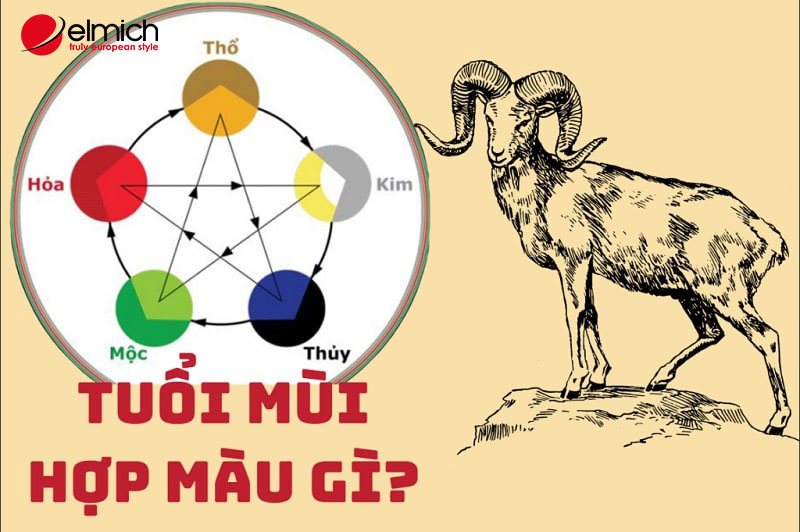
2.3. Đinh Mùi 1967, 2027 hợp màu gì?
Nhóm tuổi Đinh Mùi là những người sinh năm 1967 và 2027. Họ thuộc mệnh Thuỷ (nước). Vì thế, màu sắc giúp kích thích năng lượng của bản mệnh này đó là trắng, ghi, xám. Đây là những màu sắc tương sinh sẽ hỗ trợ cho cuộc sống và công việc của người tuổi mùi được thuận lợi và phát triển một cách bền vững.
Đồng thời, tuổi Mùi mệnh thuỷ cũng rất tương hợp với màu xanh nước biển hay đen. Khi sử dụng đồ vật mang màu sắc này, bạn sẽ được bổ sung thêm những nguồn năng lượng tích cực để thu hút vận may về phía mình. Nhờ đó, sự nghiệp của bạn sẽ được củng cố một cách vững vàng.
2.4. Kỷ Mùi 1979, 2029 hợp màu gì?
Kỷ Mùi là những người sinh năm 1979, 2029 và thuộc vào mệnh Hỏa. Vậy Tuổi Mùi hợp màu gì khi sinh vào những năm này?
Câu trả lời dành cho bạn đó là người mệnh Hoả sẽ tương sinh cũng với màu đỏ. Đây là màu sắc của khát vọng, sự bùng cháy và nồng nhiệt. Khi người tuổi Mùi, mệnh Hoả dùng những đồ vật có màu sắc này sẽ giúp họ may mắn hơn về mọi mặt trong cuộc sống.
Cùng với đó, khi kết hợp với màu tím hay màu cam sẽ giúp bạn luôn hứng khởi trong cuộc sống để sáng tạo và làm mới mọi mối quan hệ. Ngoài ra, xanh lá cây cũng là màu tương hợp với người Kỷ Mùi. Với màu sắc này, người tuổi Kỷ Mùi luôn có sự thông suất trong đầu óc. Đặc biệt là hạn chế những điểm yếu mà mệnh Hoả hay gặp phải đó là mất bình tĩnh và stress.

2.5. Tân Mùi 1931, 1991 hợp màu gì?
Tuổi Tân Mùi sẽ rất thích hợp với màu vàng nhạt, vàng nâu vì họ thuộc mệnh Thổ. Và đây là những màu sắc tương sinh với mệnh này. Những màu sắc này giúp mang đến cho người tuổi Mùi nguồn năng lượng dồi dào để kiến tạo cuộc sống. Bên cạnh đó, họ cũng sẽ có sự kiên trì, bền bỉ, theo đuổi mục tiêu và ước mơ của mình.
Không chỉ dừng lại ở đó, người tuổi Mùi mệnh Thổ cũng nên ưu tiên chọn các màu đỏ, hồng, cam tím. Vì theo như Ngũ hành tương sinh thì Hỏa sinh Thổ, vậy nên bạn tuyệt đối không thể bỏ qua.
3. Những màu khắc với tuổi Mùi
Đó là những thông tin có liên quan đến việc Tuổi Mùi hợp màu gì. Bên cạnh việc nắm rõ và biết cách chọn màu hợp, màu tương khắc cũng là điều mà người tuổi Mùi cần quan tâm. Hãy cùng gọi tên những màu sắc này ngay sau đây nhé.
3.1. Màu đen, xanh nước
Màu đen và màu xanh nước biển là hai màu sắc đặc trưng cho mệnh Thủy. Mà theo Ngũ hành tương khắc thì Thuỷ khắc Thổ. Vì thế, người tuổi Mùi nên hạn chế sử dụng màu sắc này.
Màu đen chính là ý nghĩa của sự u tối. Trong khi đó, màu xanh nước biển tượng trưng cho sự lạnh lẽo. Hai màu sắc đó mang lại sự bế tắc và nguy hiểm cho người tuổi Mùi.
3.2. Màu xanh lá
Khi nhắc đến màu xanh lá, chúng ta sẽ nghĩ ngay đến sự sinh sôi nảy nở. Nhưng màu sắc này thuộc mệnh Mộc mà Mộc khắc Thổ. Nếu đồ dùng, phụ kiện màu xanh lá sẽ thể hiện cho sự thiếu ổn định đối với người tuổi Mùi.

4. Những điều thú vị liên quan đến người tuổi Mùi
Không chỉ dừng lại ở việc tìm hiểu xem Tuổi Mùi hợp màu gì, Elmich cũng sẽ giúp bạn hiểu hơn về tuổi này với tính cách, tuổi hợp làm ăn hay màu sắc khi mua đồ. Từ đó, giúp người tuổi Mùi đón được nhiều may mắn và tài lộc hơn trong cuộc sống.
4.1. Tính cách người tuổi Mùi
Như đã chia sẻ ở trên, người sinh năm tuổi Mùi có sự hài hòa trong cuộc sống. Họ rất dễ thích nghi với điều kiện cũng như hoàn cảnh sống. Phần đa những người nhóm tuổi này sống rất khảng khái, có sự kiên định và luôn bùng cháy ngọn lửa đam mê.
Tính cách của nam giới tuổi Mùi hoà đồng và nhã nhặn. Trong khi đó, phụ nữ tuổi Mùi thường sẽ rất dịu dàng, thuỳ mị, nết na. Nhìn chung, đây là những người sống rất tình nghĩa, chân thành và lương thiện. Họ cũng rất dễ đồng cảm cùng với người khác, đặt mình vào vị trí của họ để suy nghĩ và giải quyết vấn đề. Vì vậy, họ luôn nhận được tin tưởng từ phía đối phương.
4.2. Tuổi Mùi kết hợp với tuổi nào sẽ thành công trong làm ăn?
Người sinh năm Mùi ít gặp trở ngại về kinh tế nhưng rất khó trở thành triệu phú hay tỷ phú. Những công việc thích hợp dành cho người tuổi này như: Nghệ thuật, viết văn, nhân viên quảng cáo, nhà triết học, vũ sư, nghệ sĩ… đòi hỏi sự tỉ mỉ, sáng tạo.

Đặc trưng của những công việc trên đó là cần có sự tương tác với nhiều người xung quan. Nếu bạn biết kết hợp với những thông tin liên quan đến “tuổi Mùi hợp với màu gì” thì chắc chắn sẽ gặt hái được nhiều thành công hơn trong công việc.
Cụ thể:
- Người tuổi Ất Mùi sẽ hợp với tuổi Nhâm Thìn, Quý Tỵ và Giáp Thân.
- Người tuổi Đinh Mùi rất hợp khi làm ăn với các tuổi như Tân Mão, Kỷ Dậu và Giáp Ngọ.
- Người tuổi Kỷ Mùi nên chọn hợp tác cùng với tuổi Canh Dần, Mậu Thân, và Mậu Tuất.
- Người tuổi Qúy Mùi sẽ rất hài hoà trong công việc với những tuổi Ất Mão, Giáp Dần, Đinh Hợi, Kỷ Sửu và Bính Ngọ.
- Người tuổi Tân Mùi nên hợp tác kinh doanh cùng các tuổi Canh Tuất, Quý Dậu và Tân Hợi.
4.3 Gợi ý cách chọn đồ màu hợp với phong thuỷ của người tuổi Mùi
Từ thông tin về tuổi Mùi hợp màu gì phía trên hẳn là bạn cũng đã phần nào biết được nên lựa chọn các món đồ sao cho phù hợp.
4.3.1 Chọn vật phong thủy hợp tuổi Mùi
Các loại vật phẩm phong thuỷ như vòng tay, mặt đá thường được chúng ta lựa chọn với mong muốn thu hút được những nguồn năng lượng tích cực hơn trong cuộc sống. Màu sắc của các loại vật phẩm này cũng rất phong phú. Khi mua, bạn nên cân nhắc để chọn vật phẩm màu sắc phù hợp như sau:
- Tuổi Ất Mùi: Chọn các vật phẩm có màu trắng, bạc hoặc vàng, nâu.
- Tuổi Đinh Mùi: Phù hợp với các loại đá có màu xanh đen, đen.
- Tuổi Quý Mùi: Rất phù hợp với ngọc xanh lục bảo hoặc xanh lá cây.
- Tuổi Kỷ Mùi: Hãy ưu tiên chọn vòng tay thạch anh màu đỏ, hồng, tím.
- Tuổi Tân Mùi: Sẽ gặp may mắn nếu tuổi này chọn đá thạch anh màu vàng, nâu.
4.3.2 Tuổi Mùi hợp màu xe gì?
Xe cũng là một vật phong thuỷ quan trọng đối với con người. Vậy tuổi Mùi hợp màu gì khi mua xe? Theo như lời khuyên của các chuyên gia, bạn nên cân nhắc để chọn màu xe đối với từng nhóm tuổi Mùi như sau:
- Tuổi Đinh Mùi: Rất hợp với xe có màu đen, xanh nước biển. Khi đi phương tiện này, người tuổi Mùi sẽ gặp thuận lợi trong công việc, làm ăn. Bên cạnh đó, xe màu trắng, xám, ghi lại giúp mang đến lợi ích về sức khỏe cho nhóm tuổi này.
- Tuổi Kỷ Mùi: Nên chọn xe màu đỏ, hồng, tím và màu xanh lục sẽ thu hút tài lộc và may mắn trong cả cuộc sống và công việc.
- Tuổi Tân Mùi: Các con xe có màu vàng, nâu sẽ giúp cho việc của nhóm tuổi này làm ăn dễ dàng hơn. Trong khi đó, xe màu đỏ, hồng, tím sẽ chiếm lợi thế cao hơn về sức khỏe.
- Tuổi Ất Mùi: Thích hợp để đi xe màu trắng, xám, ghi hoặc nâu, vàng.
- Tuổi Quý Mùi: Lựa chọn hoàn hảo dành cho nhóm tuổi này đó là xe màu xanh lục.

Như vậy Elmich đã giới thiệu đến bạn những thông tin có liên quan đến thắc mắc tuổi Mùi hợp màu gì. Hãy cân nhắc để lựa chọn màu sắc sao cho phù hợp giúp cuộc sống của bạn dễ dàng và may mắn hơn nhé
Link nội dung: https://myphamsakura.edu.vn/tuoi-mui-hop-voi-tuoi-nao-a35660.html